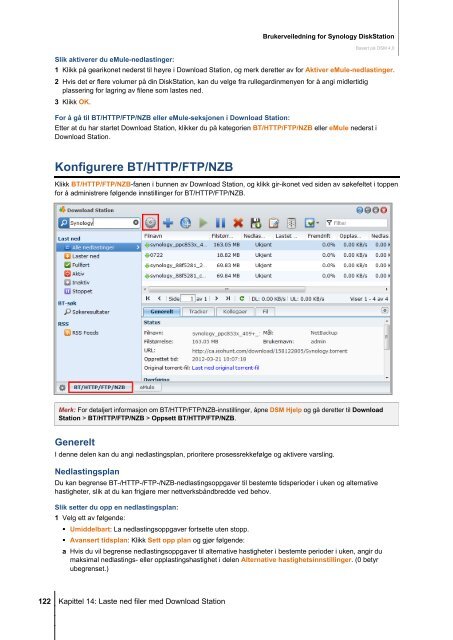Brukerveiledning for Synology DiskStation Basert på DSM 4.0
Brukerveiledning for Synology DiskStation Basert på DSM 4.0
Brukerveiledning for Synology DiskStation Basert på DSM 4.0
Create successful ePaper yourself
Turn your PDF publications into a flip-book with our unique Google optimized e-Paper software.
Slik aktiverer du eMule-nedlastinger:<br />
122 Kapittel 14: Laste ned filer med Download Station<br />
<strong>Brukerveiledning</strong> <strong>for</strong> <strong>Synology</strong> <strong>DiskStation</strong><br />
<strong>Basert</strong> <strong>på</strong> <strong>DSM</strong> 4,0<br />
1 Klikk <strong>på</strong> gearikonet nederst til høyre i Download Station, og merk deretter av <strong>for</strong> Aktiver eMule-nedlastinger.<br />
2 Hvis det er flere volumer <strong>på</strong> din <strong>DiskStation</strong>, kan du velge fra rullegardinmenyen <strong>for</strong> å angi midlertidig<br />
plassering <strong>for</strong> lagring av filene som lastes ned.<br />
3 Klikk OK.<br />
For å gå til BT/HTTP/FTP/NZB eller eMule-seksjonen i Download Station:<br />
Etter at du har startet Download Station, klikker du <strong>på</strong> kategorien BT/HTTP/FTP/NZB eller eMule nederst i<br />
Download Station.<br />
Konfigurere BT/HTTP/FTP/NZB<br />
Klikk BT/HTTP/FTP/NZB-fanen i bunnen av Download Station, og klikk gir-ikonet ved siden av søkefeltet i toppen<br />
<strong>for</strong> å administrere følgende innstillinger <strong>for</strong> BT/HTTP/FTP/NZB.<br />
Merk: For detaljert in<strong>for</strong>masjon om BT/HTTP/FTP/NZB-innstillinger, åpne <strong>DSM</strong> Hjelp og gå deretter til Download<br />
Station > BT/HTTP/FTP/NZB > Oppsett BT/HTTP/FTP/NZB.<br />
Generelt<br />
I denne delen kan du angi nedlastingsplan, prioritere prosessrekkefølge og aktivere varsling.<br />
Nedlastingsplan<br />
Du kan begrense BT-/HTTP-/FTP-/NZB-nedlastingsoppgaver til bestemte tidsperioder i uken og alternative<br />
hastigheter, slik at du kan frigjøre mer nettverksbåndbredde ved behov.<br />
Slik setter du opp en nedlastingsplan:<br />
1 Velg ett av følgende:<br />
� Umiddelbart: La nedlastingsoppgaver <strong>for</strong>tsette uten stopp.<br />
� Avansert tidsplan: Klikk Sett opp plan og gjør følgende:<br />
a Hvis du vil begrense nedlastingsoppgaver til alternative hastigheter i bestemte perioder i uken, angir du<br />
maksimal nedlastings- eller opplastingshastighet i delen Alternative hastighetsinnstillinger. (0 betyr<br />
ubegrenset.)